So funktioniert das Domain Name System (DNS) – Grundlagen
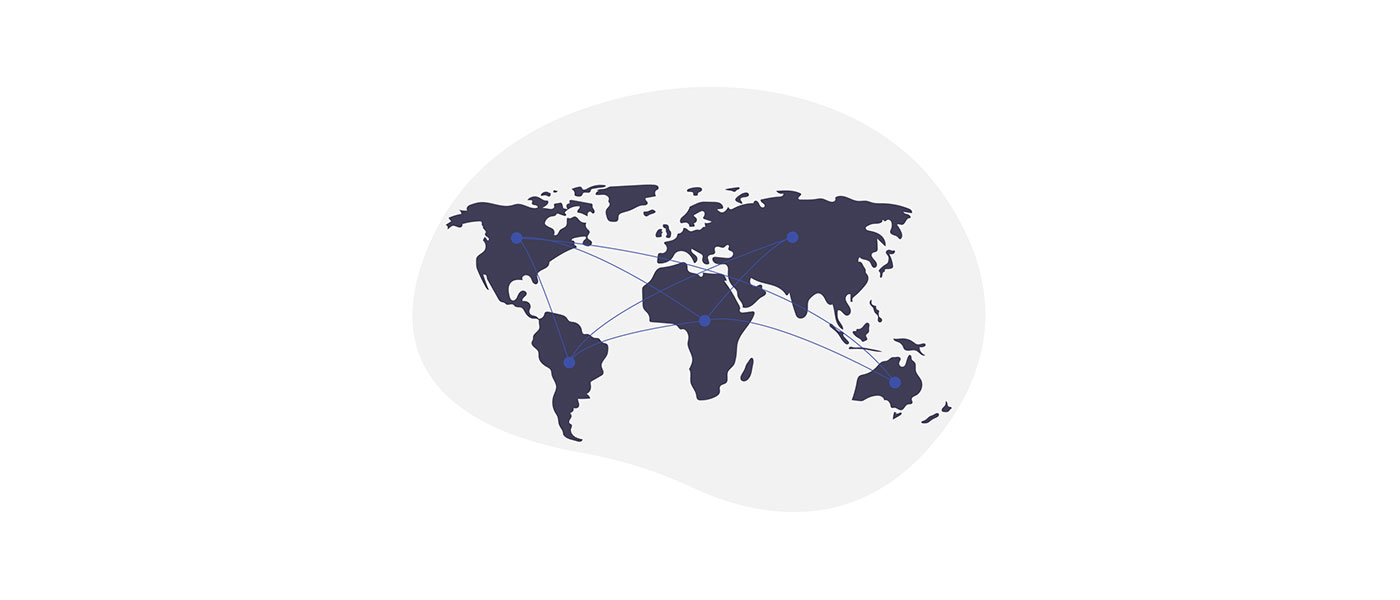
DNS steht für Domain Name System und ist ein von vielen als kompliziert abgestempeltes System. Dabei ist das Konzept so simpel, wie genial und ohne DNS würde das Internet so wie wir es kennen, nicht existieren!
Wenn ich einem 8-jährigem DNS erklären sollte, würde ich sagen: „Wir sind zu doof uns Zahlen zu merken und DNS hilft uns, dass wir uns stattdessen Text merken dürfen.“
Na gut, das ist schon eine recht unpräzise Antwort, aber im Prinzip ist das eine Teilaufgabe von DNS, so dass wir uns nicht die IP einer Website merken müssen, sondern eine Domain (81.169.255.51 wird zu webdeasy.de).
Wie funktioniert DNS?
Um die Funktionsweise von DNS zu erklären, habe ich Dir hier ein vereinfachtes Schaubild erstellt.
Auf der linken Seite finden wir deinen eigenen PC, Smartphone oder Laptop, also Dein Netzwerkgerät welches mit einem Netzwerk gekoppelt ist. Zuhause ist das im Normalfall Dein Heimnetz mit Router und in der Schule oder Uni deren Netzwerk.
In der Mitte ist ein DNS-Server, diese Aufgabe übernimmt im Normalfall Der Router, über den Du ins Internet gehst. Auf der rechten Seite haben wir den Server der Seite, die Du anfragen möchtest.
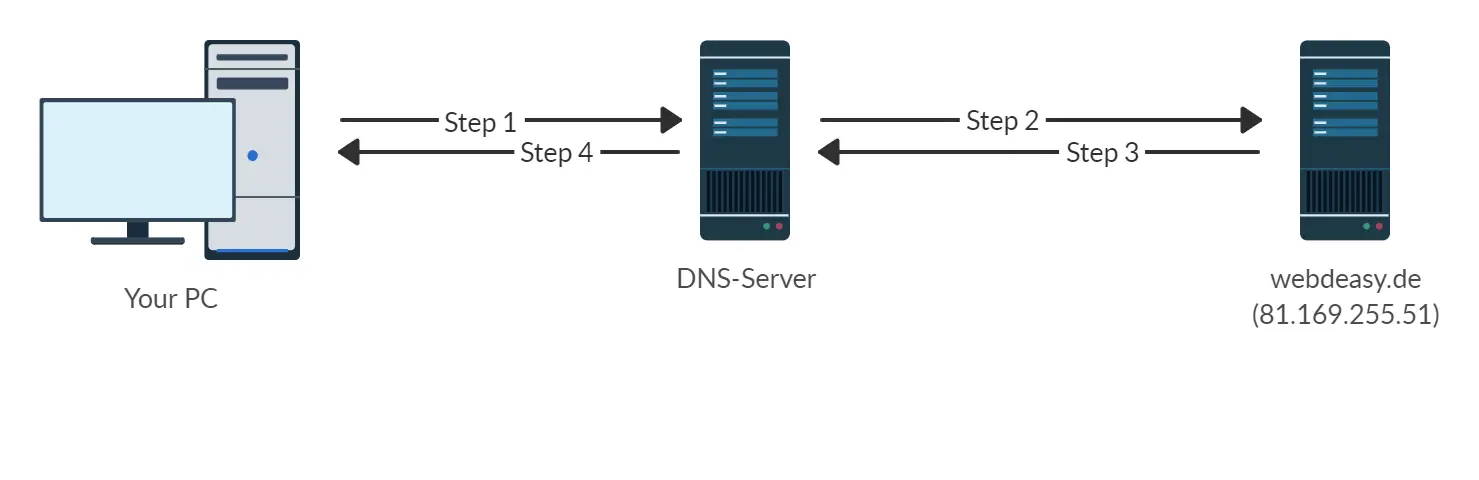
Gehen wir davon aus, Du möchtest über Deinen Webbrowser die Seite webdeasy.de aufrufen. Wir betrachten dabei die „normale“ Konfiguration eines Heimnetzwerkes. In manchen Netzwerken, kann es sein, dass die Struktur leicht anders ist.
Schritt 1 – DNS-Server nach IP-Adresse fragen
Nachdem Du die URL in Deinem Browser abgesendet hast, geht diese Anfrage an Deinen Router. Dieser schaut nach, ob er eine IP-Adresse zu dem Eintrag für webdeasy.de in seinem DNS-Cache (Register, in dem die IP-Adressen mit Domainnamen stehen) findet.
Falls ein Eintrag vorhanden ist, wird geprüft, ob die TTL abgelaufen ist. Der einfachste Fall ist, dass dieser Eintrag noch gültig ist. Dann liefert Dein Router Dir die IP-Adresse zurück und fertig.
Schritt 2 – Router sucht IP-Adresse im Internet
Falls der Eintrag nicht vorhanden oder die TTL abgelaufen ist, muss sich Dein Router auf die Suche nach der richtigen IP-Adresse machen. Das tut er, in dem er im Internet mehrere DNS-Server nach der aktuellen IP-Adresse fragt. So lange, bis ein DNS-Server antwortet und sagt: „Hey, ich hab die aktuelle IP für webdeasy.de„. Wie der Server das genau funktioniert soll uns bei diesen Grundlagen mal egal sein.
Schritt 3 – Response mit gültiger Adresse wird geschickt
Die gültige IP-Adresse wird zurück an Deinen Router geschickt. Diese speichert er sich wieder ab, bis sie erneut benötigt wird. Dann würde das Spiel wieder bei Schritt 1 losgehen.
Schritt 4 – Response vom Router zum Client
Danach hast Du die IP-Adresse des Zielservers übermittelt bekommen und Dein Computer würde jetzt über HTTP die eigentlichen Daten der Seite abfragen. Der „DNS-Vorgang“ ist damit aber abgeschlossen.
TTL
TTL steht für Time To Live und ist ein Wert, der in Sekunden an, wie lange ein DNS Eintrag gültig ist.
Normalerweise liegen die Werte bei A-Einträgen bei z.B. einer Stunde (3600 Sekunden) und bei NS-Einträgen bei einem Tag (86400 Sekunden). Dieser Wert kann aber abweichen und kann in den DNS-Einstellungen einer Domain angepasst werden.
Gerade wenn eine Seite auf einen anderen Server umgezogen werden soll und sich dadurch der Nameserver, Mailserver oder Website-IP ändert stellt man diesen Wert oft im Vorfeld auf wenige Minuten, da sonst wichtige Dienste viele Stunden nicht/fehlerhaft erreichbar sind.
DNS-Einträge (DNS Records)
Es gibt unterschiedliche DNS-Records oder auch Resource Records, die alle unterschiedliche Aufgaben haben. Da man für eine Domain unter anderem Mailserver und Co. einrichten kann, gibt es für verschiedene Aufgaben auch verschiedene Einträge.
Ich habe die Reihenfolge der Einträge hier in der Tabelle so angelegt, damit sie nach „Wichtigkeit“ oder „Häufigkeit“ sortiert ist. Das ist natürlich nicht immer so, kann aber eine grobe Einschätzung sein.
| Record | Beschreibung |
|---|---|
| A-Record | Der A-Record liefert als Ergebnis eine IPv4 Adresse der angefragten Domain. Beispiel: webdeasy.de => 81.169.255.51 |
| AAAA-Record | Der AAAA-Record liefert als Ergebnis eine IPv6 Adresse der angefragten Domain. Beispiel: facebook.com => 2a03:2880:f106:83:face:b00c:0:25de Info: Schau Dir mal das kursive in der IPv6 an 🙂 |
| MX-Record | Der MX-Eintrag liefert die zuständigen Mailserver als Ergebnis. Beispiel: google.com => aspmx.l.google.com Info: Es kann mehrere geben, falls ein Mailserver ausfällt. Diese haben unterschiedliche Prioriäten. |
| NS-Record | Der NS-Eintrag liefert die zuständigen DNS-Server (Nameserver) der Domain zurück. Beispiel: google.com => ns1.google.com Tipp: Setze immer mindestens zwei DNS-Server (primär deinen eigenen, sekundär z.B. von Google (8.8.8.8) |
| TXT-Record | Im TXT-Eintrag können verschiedenste Informationen autauchen. Der Allrounder kann z.B. für die Validierung der Google Search Console oder der Validierung von SSL-Zertifikaten verwendet werden. Außerdem werden SPF und DMARC Einträge gesetzt, um den Mailverkehr zu validieren und vor Spam zu schützen. Beispiel: webdeasy.de => google-site-verification=BFOd2tuLU3ioia3brlHlzkpCvlC0dTCwwFyyqTVj2hE |
| CNAME-Record | CNAME-Einträge dienen als Alias. Wenn die Domains webdeasy.de und www.webdeasy.de auf die gleiche IP zeigen sollen, legst Du für eine einen A-Eintrag und für die andere einen CNAME-Eintrag an. Falls sich nun die IP ändert, muss nur der A-Eintrag angepasst werden. |
| PTR-Record | Der PTR-Eintrag funktioniert umgekehrt, d.h. er kann IP-Adressen in gültige Domainnamen umwandeln. Beispiel: 193.99.144.80 => redirector.heise.de Info: Diese Technik nennt man auch Reverse DNS. |
| SOA-Record | SOA (Start of Authority) liefert Informationen über die entsprechende DNS-Zone einer Domain. Beispiel: google.com =>z.B. name: google.com, rname: rname: dns-admin@google.com, … |
Es gibt noch ein paar weitere Einträge, die wichtigsten sind aber alle in der Liste vertreten.
Wie setze ich DNS-Einträge und wie kann ich sie überprüfen?
Die Einträge kannst Du direkt beim Anbieter setzen, bei dem Du Deine Domain gemietet hast. Bei den meisten Hostern die ich kenne, gibt es diese Einstellungsmöglichkeiten. Immer mit dem Hinweis versehen, dass man vorsichtig sein soll. Aber Du bist ja jetzt DNS-Profi! 🙂
Falls Du einen eignen Server gemietet hast, kannst Du diesen auch als Nameserver konfigurieren. Dazu kannst Du z.B. Plesk verwenden.
Im Internet gibt es viele Online-Tools, um die DNS-Einträge zu prüfen und auch die aktuelle TTL einzusehen. Ich bevorzuge dabei das Tool von heise.de.
FAQ – Häufig gestellte Fragen
DNS steht für „Domain Name System“ und ist ein globales und dezentrales System, welches Domainnamen (z.B. example.com) in eine IP-Adresse umwandeln kann.
Kurz gesagt, ist DNS eine Art Auskunft. Die Hauptaufgabe besteht darin, Domains in IP-Adressen aufzulösen (Namensauflösung). Beispielsweise löst es die Domain webdeasy.de in die IP 81.169.255.51 auf. Wichtig ist das sowohl für Websites, aber auch E-Mails und viele andere Anwendungen.
TTL steht für „Time To Live“ und stellt die Gültigkeitsdauer eines DNS-Eintrags (DNS Record) dar. Die Dauer ist in Sekunden angegeben. Nach Ablauf der Zeit ist der angefragte Eintrag ungültig und wird vom DNS-Server neu abgefragt. In der Zwischenzeit liegen die Einträge im Cache des Servers.
Das liegt an der TTL (Time To Live). Im Cache des Servers werden die Einträge so lange gespeichert, bis der Eintrag als ungültig erklärt wird und wird erst danach vom angefragten Server erneut abgefragt.
Über eine DNS Abfrage einer Domain oder IP bekommt man den beim DNS-Server hinterlegten Eintrag geliefert. Bei jeder DNS Abfrage muss man den gewünschten DNS-Record angeben.
Es gibt keinen Unterschied. Beide Wörter bezeichnen das gleiche und meinen den zuständigen Server, der sich um die Namensauflösung kümmern muss.
Bei Netzwerkgeräten können mehrere DNS-Server eingestellt werden. Beim Ausfall des primären Servers wird die Anfrage direkt an den sekundären geschickt, so dass es zu keinen Problemen für den Endanwender kommt. Der primäre DNS-Server sollte immer der bevorzugte Server sein.
DNS Einstellungen werden oft bei Netzwerkgeräten gefordert. Im Heimnetzwerk ist der DNS-Server im Normalfall die IP des eigenen Routers. Einen sekundären DNS-Server sollte man aber auch immer angeben.
Es heißt „das DNS“. Ausgeschrieben bedeutet es „Domain Name System“ und der richtige Artikel für „System“ ist dementsprechend „Das“.
DNS agiert auf den Schichten 5 (Sicherungsschicht), 6 (Darstellungsschicht) und 7 (Anwendungsschicht). Es ist also nicht ganz klar einer Schicht zugeordnet. Wegen dieser unklaren Abgrenzung sind auch die Schichten 5, 6 und 7 im TCP/IP-Modell zu einer zusammengefasst.
Fazit
DNS ist für unseren Alltag also eine große Erleichterung und wir alle wollen es nicht mehr missen, ich glaube da sind wir uns einig. Falls ich Dir die Grundlagen anschaulich darstellen konnte, würde ich mich freuen, wenn Du diesen Beitrag teilen würdest. 🙂
-
Pingback: FRITZ!Box DynDNS einrichten: So geht's
-
Pingback: VPN mit DynDNS an der FRITZ!Box einrichten
-
Pingback: So ziehst Du eine WordPress Seite um - ohne Plugin!
-
Pingback: Node.js Tutorial - Grundlagen für Anfänger (XXL-Guide)
-
Pingback: Meine Ezoic Erfahrung - DIE seriöse AdSense Alternative?
-
Pingback: 20 Linux-Befehle für Einsteiger (Basics)








